路由器固件的解包与打包
DI-7300企业路由器用户手册-20110613

1.1 局域网入门..................................................................................................................................7 1.2 IP地址 ...........................................................................................................................................7 1.3 子网掩码.......................................................................................................................................7 第二章 快速安装指南.....................................................................................................................8 2.1 认识和连接路由器.......................................................................................................................8 2.1.1 面板布置 .................................................................................................
路由器工作原理简述

路由器工作原理简述路由器是在计算机网络中起到传递数据的作用设备,它负责在不同的网络之间进行数据包的转发。
路由器主要通过路由表来实现数据包的转发和路由选择。
路由器的工作原理如下:1. 数据包的接收与解包:当一个数据包到达路由器时,路由器负责接收该数据包,并进行解包,从数据包的首部中获取目的IP地址和源IP地址等信息。
2. 路由选择:在解包的过程中,路由器会根据数据包中的目的IP地址进行路由选择。
路由器会根据自己维护的路由表来选择合适的路径将数据包转发出去。
路由表中存储了不同目的IP地址的对应的下一跳信息,通过查找路由表,路由器可以找到数据包下一跳的路径。
3. 转发数据包:当路由器选择了下一跳路径后,它会根据该路径转发数据包。
路由器会将数据包从一个接口传送到另一个接口,通过这样的转发过程来将数据包传输到目的地。
4. 路由表的更新:为了保证路由器能够正确地进行路由选择,路由器需要定期更新路由表。
路由表的更新可以通过两种方式进行,一种是静态路由,即由网络管理员手动维护路由表;另一种是动态路由,即通过路由协议来自动更新路由表。
常见的路由协议有RIP(Routing Information Protocol)、OSPF(OpenShortest Path First)等。
5. 路由器之间的通信:在互联网中,路由器之间也需要进行通信。
当一个路由器无法直接转发数据包时,它可以将数据包转发给另一个路由器,由该路由器继续进行转发。
这样,通过一系列路由器的转发,数据包最终可以到达目的地。
6. NAT(Network Address Translation)技术:在IPv4网络中,由于IPv4地址资源不足,往往需要通过NAT技术来实现多台设备共享一个公网IP地址。
路由器可以在接收到数据包后,根据NAT规则将数据包的源IP地址和端口号进行替换,从而实现多个设备共享一个IP地址。
总结来说,路由器的工作原理主要包括接收和解包数据包、路由选择、转发数据包、路由表的更新、路由器之间的通信以及NAT技术的使用等方面。
路由器文件系统与提取

路由器⽂件系统与提取1、路由器⽂件系统 我们通常所说的更新路由器是指更新路由器的固件,不同的路由器使⽤了不同呃硬件平台、操作系统及固件。
通常情况下,路由器的固件中包含操作系统的内核及⽂件系统。
1.1、路由器固件 路由器固件不是硬件,⽽是软件,在路由器中,它通常是被固化在只读存储器中的,所以称为固件。
在进⾏漏洞分析时获取路由器固件的通常有两种⽅式: ⼀、从路由器⼚商提供的更新⽹站下载; ⼆、通过硬件接⼊,从路由器的Flash中提取固件。
路由器固件中包含了该路由器中所有的可执⾏程序及配置⽂件信息,这些信息对于我们进⾏路由器漏洞的分析和挖掘都⾄关重要。
获取固件之后,我们就可以从固件中分离⽂件系统了。
1.2、⽂件系统 ⽂件系统是操作系统的重要组成部分,是操作运⾏的基础。
不同的路由器使⽤的⽂件系统格式不尽相同。
根⽂件系统会被打包成当前路由器所使⽤的⽂件系统格式,然后组装到固件中。
Squashfs是⼀个只读格式的⽂件系统,具有超⾼压缩率,其压缩率最⾼可达34%。
当系统启动后,会将⽂件系统保存在⼀个压缩过的⽂件系统的⽂件中,这个⽂件可以使⽤换回的形式挂载并对其中的⽂件进⾏访问,当进程需要某些⽂件时,仅将对应部分的压缩⽂件解压缩。
Squashfs⽂件系统常⽤的压缩格式有GZIP、LZMA、LZO、XZ(LZMA2),在路由器中被普遍采⽤。
路由器的根⽂件系统通常会按照Squashfs⽂件系统常⽤压缩格式中的⼀种进⾏打包,形成⼀个完整的Squashfs⽂件系统,然后与路由器操作系统的内核⼀起形成更新固件。
2、⼿动提取⽂件系统 要想分析路由器漏洞,必须获得路由器中存在漏洞的应⽤程序。
⽂件系统是操作系统的重要组成部分,是操作运⾏的基础。
⽂件系统中包含实现路由器各种功能的基础应⽤程序。
如家⽤路由器中实现⼀个Web服务器,使⽤户可以通过Web访问路由器,对路由器进⾏管理。
⽂件系统能够从固件中提取,⽽从路由器固件中提取⽂件系统是⼀个难点,原因之⼀在于不同的操作系统使⽤的⽂件系统不同。
路由器固件的解包与打包

引言概述:路由器固件解包与打包是指将嵌入式设备(如路由器)上的固件进行解开和重新打包的过程。
这个过程对于嵌入式设备的软件开发和定制化非常重要。
本文将详细介绍用于解包和打包固件的工具和步骤。
正文内容:一、解包固件1.1提取固件文件:从路由器设备中提取固件文件,可以使用DD命令或者串口控制台提取。
1.2解压固件文件:使用解压工具,如binwalk,将固件文件进行解压,得到固件的各个组成部分。
1.3分析固件:通过分析解压后的固件文件,了解各个组成部分的结构和功能。
二、打包固件2.1修改固件:根据需求,对固件文件进行修改,如添加新的软件包、修改配置文件等。
2.2重新打包固件:将修改后的文件重新打包成固件格式,可以使用mkimage等工具进行打包。
三、固件的烧录与更新3.1硬件烧录:将打包好的固件通过串口或者JTAG接口烧录到设备的闪存中。
3.2固件更新:将新的固件通过WEB界面或者命令行进行更新,确保设备上的固件是最新版本。
四、错误处理与调试4.1解包错误处理:解包固件时可能会遇到一些错误,如文件损坏或者解压失败,需要进行错误处理。
4.2打包错误处理:打包固件时可能会遇到一些错误,如文件格式不兼容或者依赖关系错误,需要进行错误处理。
4.3调试固件:使用调试工具,如GDB,对固件进行调试,查找和修复潜在问题。
五、固件安全性5.1固件签名:为了确保固件的可靠性和完整性,可以对固件进行签名,防止被篡改或者恶意替换。
5.2固件加密:对固件进行加密,防止固件被逆向工程或者泄露敏感信息。
5.3固件验证:通过验证机制,如校验和或者哈希值等,确保固件在传输和存储过程中的完整性。
总结:路由器固件的解包与打包对于定制化和软件开发非常重要。
通过解包固件,可以深入了解嵌入式设备的软件和硬件组成部分。
通过打包固件,可以将所需的修改和定制化应用到设备上。
固件的烧录与更新、错误处理与调试以及固件的安全性也是不可忽视的。
通过掌握解包与打包固件的技术,可以更好地定制和管理嵌入式设备的固件。
路由器固件和刷机基础知识介绍

路由器固件和刷机基础知识介绍1. 路由器固件是什么?路由器固件是指路由器中的操作系统(简称OS),也被称为路由器的固定软件或嵌入式软件。
它是一种嵌入式系统软件,常常用于控制和管理路由器硬件的功能。
路由器固件通常由路由器制造商在生产过程中预装,并提供给终端用户。
它包含了路由器的驱动程序、网络协议、管理界面等功能,以及一些特定的配置和设置选项。
通过固件,用户可以定制和控制路由器的各种功能。
2. 路由器固件的作用和重要性路由器固件是控制路由器工作的核心软件,它负责管理和控制路由器的各种功能和服务。
以下是一些路由器固件的主要作用和重要性:•路由功能:路由器固件实现了路由功能,可以根据网络协议将数据包从源设备转发到目的设备。
它通过查找路由表并选择最佳路径来实现数据包的转发。
•网络协议支持:路由器固件支持各种网络协议,如TCP/IP、UDP、DHCP、ICMP等。
这些协议使路由器能够与其他设备进行通信和交换网络信息。
•安全功能:路由器固件提供了一些安全功能,如防火墙、访问控制以及虚拟私有网络(VPN)等。
这些功能可以保护网络免受潜在威胁和攻击。
•用户管理:路由器固件允许用户进行配置和管理路由器的设置。
用户可以通过管理界面设置无线网络、端口转发、端口过滤等。
•固件更新:路由器固件的更新可以为路由器带来新的功能、修复漏洞和提高性能。
有时,固件更新也是为了兼容新的网络技术和标准。
3. 路由器刷机是什么?路由器刷机是指替换或升级路由器的固件。
通常情况下,路由器制造商提供了一个默认的固件,但是用户可以选择刷入其他第三方固件,如OpenWrt、DD-WRT 等。
刷机可以为路由器带来更多的功能和配置选项,以及改善性能和安全性等方面的优势。
用户可以根据自己的需求和技术水平选择合适的固件,并按照相应的刷机方法进行刷机。
4. 路由器刷机的步骤和注意事项以下是刷机路由器的一般步骤:1.备份当前固件:在刷机之前,重要的一步是备份当前的路由器固件。
路由器刷机教程
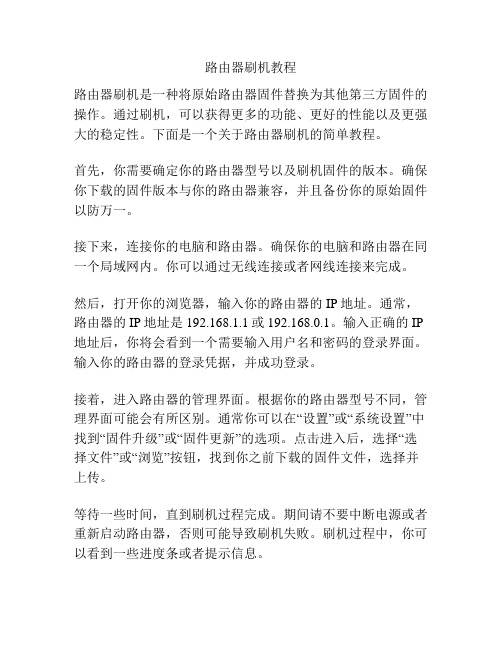
路由器刷机教程路由器刷机是一种将原始路由器固件替换为其他第三方固件的操作。
通过刷机,可以获得更多的功能、更好的性能以及更强大的稳定性。
下面是一个关于路由器刷机的简单教程。
首先,你需要确定你的路由器型号以及刷机固件的版本。
确保你下载的固件版本与你的路由器兼容,并且备份你的原始固件以防万一。
接下来,连接你的电脑和路由器。
确保你的电脑和路由器在同一个局域网内。
你可以通过无线连接或者网线连接来完成。
然后,打开你的浏览器,输入你的路由器的IP地址。
通常,路由器的IP地址是192.168.1.1或192.168.0.1。
输入正确的IP 地址后,你将会看到一个需要输入用户名和密码的登录界面。
输入你的路由器的登录凭据,并成功登录。
接着,进入路由器的管理界面。
根据你的路由器型号不同,管理界面可能会有所区别。
通常你可以在“设置”或“系统设置”中找到“固件升级”或“固件更新”的选项。
点击进入后,选择“选择文件”或“浏览”按钮,找到你之前下载的固件文件,选择并上传。
等待一些时间,直到刷机过程完成。
期间请不要中断电源或者重新启动路由器,否则可能导致刷机失败。
刷机过程中,你可以看到一些进度条或者提示信息。
当刷机完成后,你的路由器将会自动重启。
然后,你就可以使用新的固件来设置你的路由器了。
打开你的浏览器,输入路由器的IP地址,重新登录你的路由器管理界面。
在新的固件中,你可以找到更多的功能选项,并进行一些高级设置。
你可以根据自己的需要配置无线网络、安全设置、端口映射等。
需要注意的是,刷机是一个比较高风险的操作,如果操作不当可能会导致路由器无法正常使用。
因此,在刷机之前请一定备份你的原始固件,并确保你下载的固件版本是专门为你的路由器型号设计的。
总之,路由器刷机可以让你获得更好的性能和功能。
但是请谨慎操作,确保你的操作正确并备份原始固件,以免发生意外。
华为官方固件UPDATE.APP解包修改打包详细教程
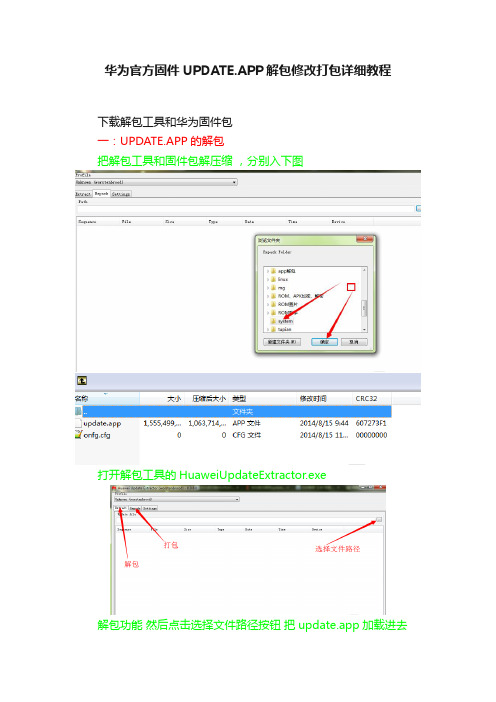
华为官方固件UPDATE.APP解包修改打包详细教程
下载解包工具和华为固件包
一:UPDATE.APP的解包
把解包工具和固件包解压缩,分别入下图
打开解包工具的HuaweiUpdateExtractor.exe
解包功能然后点击选择文件路径按钮把update.app加载进去
下面就是把这些文件全部提取出来
首先新建个文件夹可以随便命名,只要自己记得就好我这里新建的是system文件夹
然后再解包工具上面选中一个文件单机鼠标右键选择”Extract Selected“把选中的文件倒到新建的system文件夹中
以此类推,把这上面全部的文件都倒出来。
这样就对UPDATE.APP的解包处理完成
二:UPDATE.APP中system.img的修改
下载ROM助手用ROM助手中的系统精简功能吧刚才提取的system.img加载进去
在这里就能对system.img的精简内置等处理
搞定后开始封包
最后吧你修改的SYSTEM.IMG替换到上面新建的system文件夹中的system.img。
三:UPDATE.APP中system.img的打包
选择打包工具的打包功能
选择刚才新建的system文件夹点击确定按钮。
在上面单机右键选择“repack all”
直接保存,分分钟就实现打包。
路由器固件刷机步骤

路由器固件刷机步骤随着科技的发展,路由器在人们的生活中变得越来越常见。
然而,有些用户可能对路由器固件不太满意,想要进行刷机以获得更好的性能和功能。
在本文中,我将介绍路由器固件刷机的步骤,希望能为你提供一些帮助。
1.备份原始固件在刷机之前,最重要的一步是备份你的原始固件。
这样做可以避免在刷机过程中出现问题导致路由器损坏,同时也便于日后恢复到原始状态。
具体备份方法取决于你使用的路由器品牌和型号,一般可以在路由器管理界面或者官方网站上找到相关的指导。
2.选择适用的固件在刷机之前,你需要选择一个适用于你的路由器型号的固件。
这可以通过查看官方网站或者第三方固件支持的列表来确定。
确保下载固件时提供的是可信的来源,以避免下载到恶意软件。
3.进入路由器管理界面连接路由器并在浏览器中输入对应的IP地址,以进入路由器管理界面。
默认的IP地址通常是192.168.1.1或192.168.0.1,也可以通过查看路由器的手册或官方网站来确认。
4.重置路由器在刷机之前,建议你将路由器恢复到出厂设置,以确保没有任何配置文件和设置会影响到刷机过程。
通常可以在路由器管理界面的“系统设置”或“高级设置”中找到重置选项。
5.刷入新固件一旦你完成了前面的准备工作,就可以开始刷入新的固件了。
在路由器管理界面中,导航到“固件升级”或类似的选项,并选择上传刚才下载的固件文件。
请注意,在刷机过程中不能中断电源或者断开路由器的连接,以免造成不可修复的损坏。
6.等待刷机完成一旦你点击了上传固件文件,刷机过程就会开始。
这个过程可能需要几分钟的时间,取决于固件的大小和你的路由器性能。
在刷机过程中,不要关闭浏览器或者刷新页面,等待刷机完成。
7.恢复出厂设置当固件刷机完成后,建议将路由器恢复到出厂设置一次,以确保所有配置文件都以新固件为基准。
这样可以避免可能存在的兼容性问题和配置冲突。
8.重新配置路由器完成刷机和恢复出厂设置后,你可以重新配置路由器以适应你的需求。
- 1、下载文档前请自行甄别文档内容的完整性,平台不提供额外的编辑、内容补充、找答案等附加服务。
- 2、"仅部分预览"的文档,不可在线预览部分如存在完整性等问题,可反馈申请退款(可完整预览的文档不适用该条件!)。
- 3、如文档侵犯您的权益,请联系客服反馈,我们会尽快为您处理(人工客服工作时间:9:00-18:30)。
路由器固件的解包与打包
一、概述
当前大学生都被校园网的客户端困扰,然而南京工程学院公布了Linux客户度解决方案,或者Mentohust解决方案,可以在Ubuntu系统的计算机上运行了。
但进一步的工作就是如何令其在路由器上工作,以达到真正的路由功能。
假定笔者已经把电脑上完美运行的客户端进行了交叉编译,生成了要在路由上运行的拨号程序(假定为Client),且笔者的路由器有合适的固件(假定为firm.bin)。
那么要在路由器上运行Client有三种方法:
1.可以把Client上传到路由器的/jffs目录下。
(本文不讨论这种情形)
2.刷写dd后,由于剩余容量太小导致无法加载jffs,那么每次启动路由后,可以将程序Client 上传到刷写了firm.bin路由的/tmp目录下,然后令其运行。
简单的说,就是在内存里运行Client。
其缺点就是每次路由断电,你必须重新上传。
(本文不讨论这种情形)
3.当路由器无法加载jffs时,可以考虑将Client程序增添至固件,并且在自启动命令里输入正确的命令方式,以达到每次路由插上电,都可以自动运行拨号程序的完美效果。
以下讨论的为如何将Client固化至固件的方法。
所需软件为firmware-mod-kit,大致步骤为:
1.先用解包软件解包路由器固件将会得到固件核心文件。
2.再把Client复制到固件的某个文件夹内,且注意赋予可执行的权限。
3.用build-ng.sh进行最终的封包,生成新的固件。
操作环境:Ubuntu 11.04版
参考资料:/p/mentohust-wrt/
/p/firmware-mod-kit/ Firmware Modification Kit
并感谢第一个项目的作者给我的指导和帮助。
我只是把他没有写明白的步骤,以我自己的理解方式重述而已。
二、详细步骤
1.首先下载firmware-mod-kit封包软件,并进行编译,将会得到所需文件。
1.1下载firmware-mod-kit封包软件并在终端窗口里输入以下命令:
svn checkout /svn/ firmware-mod-kit-read-only
耐心的等待之后,会在你的本地硬盘上生成一个目录firmware-mod-kit-read-only,其中包含branches,tags,trunk,wiki四个文件夹。
特别地,进入到trunk文件夹中会看到src 文件夹和build-ng.sh和extract-ng.sh等等文件。
1.2编译firmware-mod-kit软件,在终端窗口里进入到/firmware-mod-kit-read-only/trunk/src目录,并且输入命令./configure,一切正常后,请继续输入命令make,耐心等待其编译成功。
特别地,如果./configure失败,说明你的Ubuntu系统里缺少某些东西,请参看/p/firmware-mod-kit/wiki/Documentation?tm=6
For Ubuntu: $ sudo apt-get install subversion build-essential zlib1g-dev liblzma-dev
2.将原始固件firm.bin复制到/firmware-mod-kit-read-only/trunk/目录下,或者另外建个文件夹(假定为/firmware-mod-kit-read-only/trunk/firm,以下以此种情形讲解)。
现在,原始固件firm.bin已经在目录/firmware-mod-kit-read-only/trunk/firm/下了。
3.在终端窗口里进入到/firmware-mod-kit-read-only/trunk/目录。
输入./extract-ng.sh ./firm/firm.bin来解包原始固件。
耐心的等待之后,会在/firmware-mod-kit-read-only/trunk/下生成一个新目录fmk/
特别地,因为需要管理员权限,可能运行中间需要你输入管理员密码
进入/fmk/目录里将会看到三个文件夹image_parts,logs,rootfs.继续进入rootfs目录,这里为
路由器的根部目录。
4.将已经通过了交叉编译的认证客户端程序Client复制到/firmware-mod-kit-read-only/trunk/fmk/rootfs/usr/sbin目录当中,当然也可复制到firmware-mod-kit-read-only/trunk/fmk/rootfs/的其他位置也行。
注意,需要管理员权限,并且赋予Client可执行的权限。
5.开始封包,在终端窗口里进入到firmware-mod-kit-read-only/trunk/目录,并且运行命令./build-ng.sh耐心等待之后,你会发现有错误报告,并且没有生成新的dd固件.报告为
ERROR: New firmware image will be larger than original image!
Building firmware images larger than the original can brick your device!
Try re-running with the -min option, or remove any unnecessary files from the file system. Refusing to create new firmware image.
其大意为,因为生成的新固件比原始固件firm.bin要大,为了不使路由损坏,程序拒绝生成新的固件。
尝试用参数-min,则应使用命令./build-ng.sh -min(慎用!)
6.进行最终的封包生成新的固件new-firmware.bin,重新运行第5步,即在终端窗口里进入到firmware-mod-kit-read-only/trunk/目录,并且运行命令./build-ng.sh
耐心等待之后,可能会有报告CRC update failed或者其他的错误,不必理会。
在firmware-mod-kit-read-only/trunk/fmk/目录里会得到生成的新的固件new-firmware.bin。
三、后记
推荐使用extract-firmware.sh代替extract-ng.sh,build-firmware.sh代替build-ng.sh。
修改路由器固件有风险,请决定好以后再行动。
